Os campos personalizados constituem uma forma flexível de acrescentar campos de dados adicionais aos perfis dos colaboradores. Pode definir e configurar campos personalizados para armazenar qualquer informação relevante específica da sua organização. Esta personalização permite-lhe acompanhar e gerir eficazmente os principais pontos de dados de cada colaborador.
Precisa de encomendar t-shirts para empresas mas não sabe os tamanhos dos seus colaboradores? Gostaria de saber se alguém é alérgico à lactose? É necessário saber que línguas falam os seus colaboradores? Eis como pode criar campos personalizados dedicados à recolha destes dados.
Onde encontrar campos personalizados
- Na sua barra lateral, aceda a Configurações
- Em Geral, clique em Personalização
- Desloque-se para baixo até à secção Campos personalizados

Como adicionar campos personalizados
- Clique em Adicionar campo personalizado
- Introduza um título
- Defina se o campo é obrigatório ou não
- Escolha o tipo de campo
- Clique em Criar campo personalizado
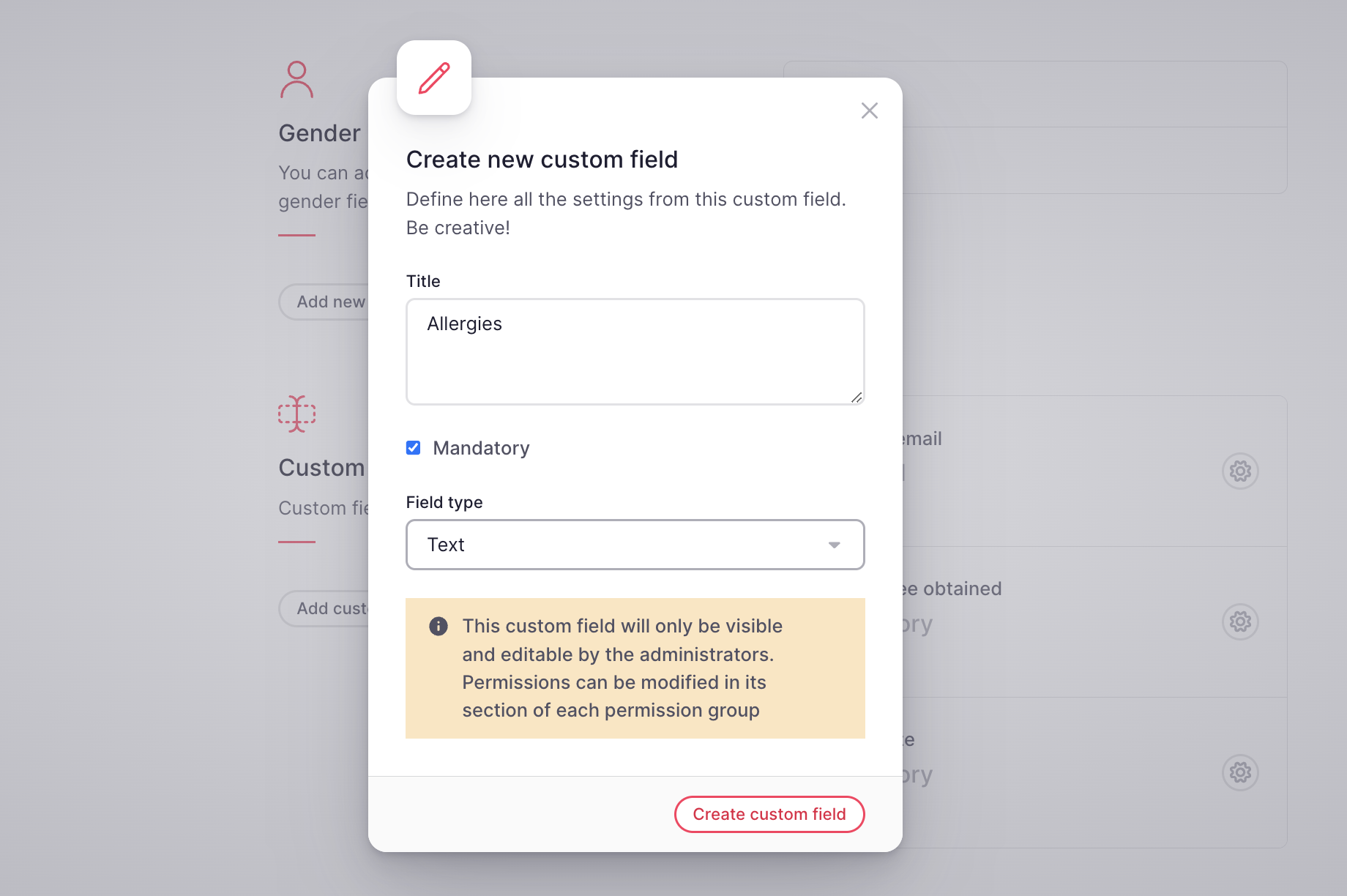
Para duplicar, editar ou eliminar um campo personalizado, clique no ícone de engrenagem e selecione a opção.
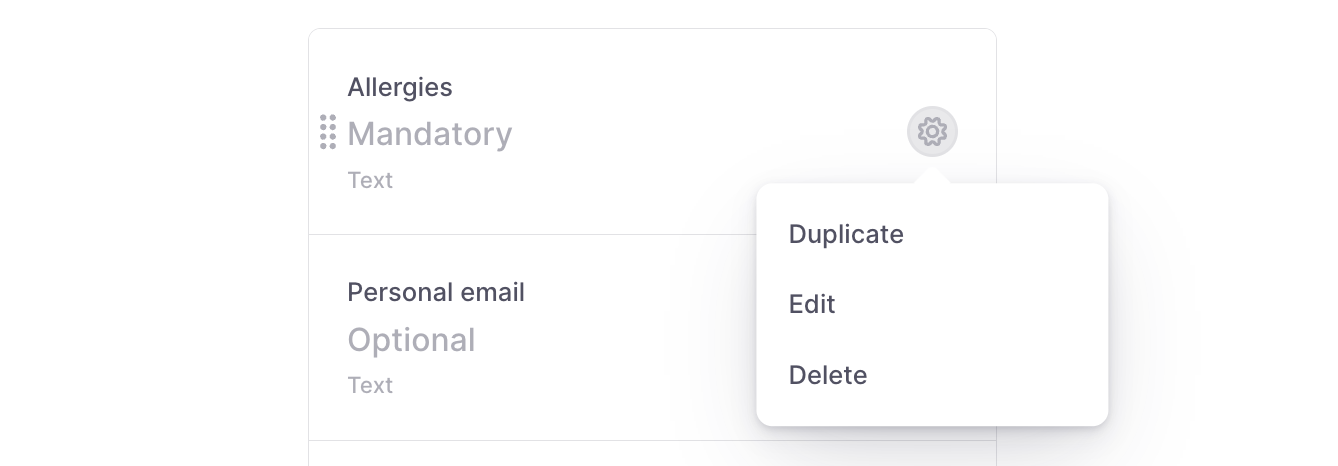
Os campos personalizados criados serão visíveis no perfil do colaborador:
- Na sua barra lateral, aceda a Organização
- Selecione um(a) colaborador(a)
- Desloque-se para baixo e encontrará a secção Campos personalizados

Como importar campos personalizados em massa
- Na sua barra lateral, aceda a Organização
- Clique no ícone dos três pontos, no canto superior direito
- Selecione Importar colaboradores
- Clique no nome da entidade legal para descarregar o ficheiro
- Abra o modelo e adicione ou edite campos personalizados em massa
- Carregue o ficheiro atualizado
- Clique em Importar ficheiro

Permissões de campos personalizados
Os administradores têm direitos exclusivos de visibilidade e edição para cada campo personalizado. Pode modificar as permissões para cada campo na respectiva secção de cada grupo de permissões:
- Na barra lateral, aceda a Configurações
- Em Geral, selecione Permissões
- Abra o grupo de permissões
- Seleccione Campos personalizados
- Ativar a permissão
- Clique em Guardar alterações
